visio2016免费中文版是一款非常不错的专业矢量绘图软件,其实只要我们一说到一系列相关的办公绘图软件,应该会有很多的用户就回想到它吧?该软件是由微软公司设计开发,能帮助用户以更加直观的方式创建图表。使用它,完全可以提高用户得工作效率,轻轻松松就可以绘制出高级的图表,完全不需要您有任何的专业绘图知识,所以在这里不管您是小白还是大神,都能够绘制出效果好的图表。同时,office visio2016内置有强大的常用工具,这样用户就可以利用这些工具轻松完成改进、调整表格等操作,完全能够满足用户的所有需求。
相比于之前的那些版本,在与上个版本相比,office visio2016还加入了office 2016上全新的“Tell Me”功能,通过它,用户可以在导航栏上轻松访问超过800 Visio命令。并且还添加了十五大热门领域提供了直观和易于访问的预设模板,这样用户就可以通过office 365向任何人分享自己的视频图表。除此之外,该应用还提供了上手图例、成百上千的智能形状、一步数据链接和信息权限管理等功能,这样就可以让您在使用这款软件工作的时候可以更加快速以及轻松,有需要的朋友欢前来免费下载。

软件功能
一、新的形状
1、新模板和重新设计的模板
Visio最受欢迎的模板现在外观更精美、使用更容易。
更新的模板包括:
组织结构图
网络
UML
数据库
工作流和 SharePoint 工作流
时间线
基本形状
二、新的主题和效果
1、主题和变体
图示可以既吸引人又信息丰富。我们的新主题可即时添加专业设计外观。单击按钮可向您的图示添加颜色、字体和效果。
每个主题有 4 种变体,使您可以快速轻松地尝试不同的设计风格。
2、效果
新的效果可快速轻松地添加阴影、映像、发光、柔化边缘、棱台和三维旋转效果,力求使外观显示出专业性。
3、快速样式
新的快速样式可帮助您即时向形状和连接线添加设计师级的颜色和视觉效果。
三、协作更轻松
1、共同创作
现在多人可同时处理同一个图示。
如果有人当前正在修改某个形状、已经删除了某个形状,或者某个形状最近已发生改变,您可以利用屏幕图标了解到。
2、注释
利用更新后的注释系统,阅读图示中的注释、在图示中添加注释、响应注释更加容易。
您可以向单个形状附加注释,通过线索您可以添加关于某个形状的多条注释。
注释系统现在还允许多人同时对同一个图示添加注释。
office visio2016官方免费版安装教程:
1、下载解压缩,得到visio2016免费中文版原程序的iso文件,和激活工具,直接解压出来;
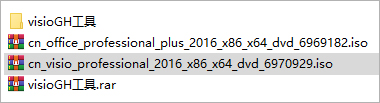
2、双击文件“setup.exe”,软件将自动安装;
3、正在安装中,请稍等一会儿;
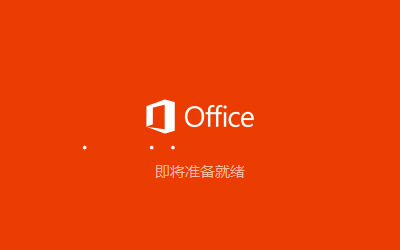
4、如果360安全卫士弹出提示,请全部允许;
5、成功安装后,visio2016将在任务栏生成图标;

6、打开软件,一会儿会弹出输入产品密钥,输入密钥即可;
visio2016专业增强版产品密钥:W9WC2-JN9W2-H4CBV-24QR7-M4HB8

7、这里可以看到软件目前只能试用30天;
8、产品信息也显示为试用产品;
9、激活软件之前,先安装kmspico激活工具,此工具需要.net 4.0组件;

10、打开kmspico软件,360可能误报,请添加信任,点击右下角的红色按纽即可成功激活软件;


11、打开软件,依次点击文件--账户--可以看到visio2016已经激活为专业增强版;

基本使用方法
以下是画流程图、程序内存分配等等框图用到的点滴使用方法,记录在这里以备偶尔只需。
1、画大括号“{}”
在Visio操作界面下,依次点击“文件(File)”—“形状(Shapes)”--“其他Visio方案(Visio Extras)”—“标注(Callouts)”,然后左边的选项中多了“标注”栏,在“标注”栏中有“侧边大括号”。默认是右侧,倘若需要左侧可以旋转180度。
2、放文本框
在Visio操作界面下,在工具栏,选择“文本工具”或者“文本块工具”,它的图标是“A”。放完一个文本框后,还可以继续放其他的文本框,倘若不想再放了,可以单击“指针工具”,它的图标是“鼠标模样”。
3、截图
可能是软件自身原因,我对Visio截图总是不能得到很理想的效果。可以选择“文件”--“另存为网页”,然后在网页视图下截图,就能得到理想的效果。
4、画带箭头的线
依次选择基本形状-->动态连接线,然后拖出来选中它。在快速启动栏里边,根据需要选择合适的“线端”。
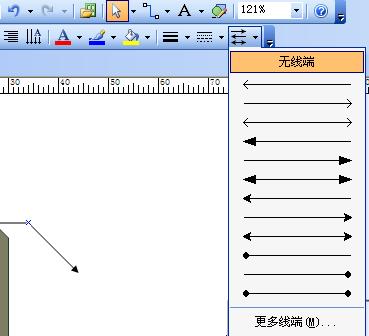
5、调整线的粗细
选中需要调整的线,然后单击鼠标右键,依次选择“格式”-->“线条”。在弹出的对话框中,可以更改线的许多属性。其中有一项“粗细”,就是来更改线的宽度。
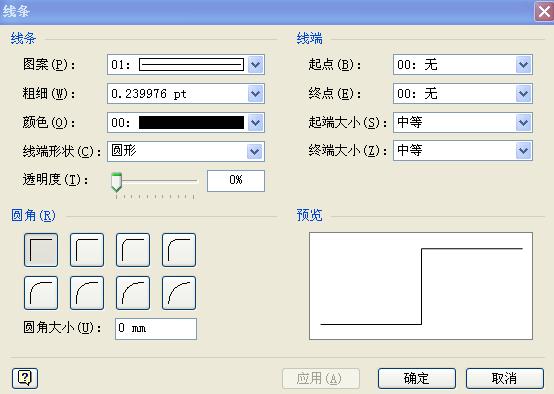
6、产生方框的立体感
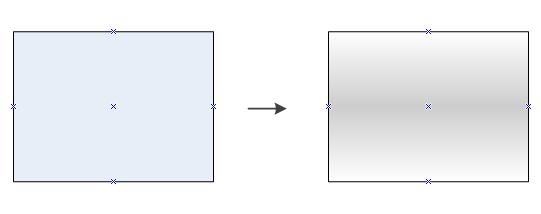
从基本形状中,拉出一个“矩形”出来。然后,选中该矩形,单击鼠标右键,依次选择“格式”-->“填充”。在弹出的对话框中,可以更改方框的许多属性。通过更改“颜色”、“图案”、“图案颜色”来实现方框的立体感。
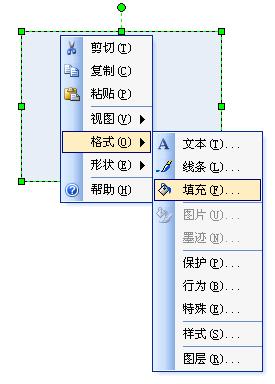
7、自绘图形
当需要自绘元件或者其他图形时,工具栏-->绘图工具,即可打开绘图工具箱,里面有矩形、圆形、直线、曲线、自由线。

图形绘制完成后,可以选中图形-->右键-->形状-->组合,将其形成一个整体,便于整体操作。
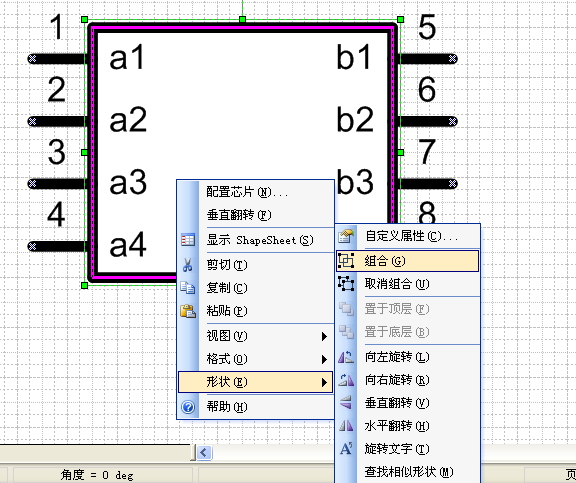
Visio2016如何制作图?
1、打开visio,选择图的类型,小编以UML状态图为例。

2、点击创建。

3、开始作图,整体界面:上方工具栏,左侧边栏是模具区,中间是编辑区。
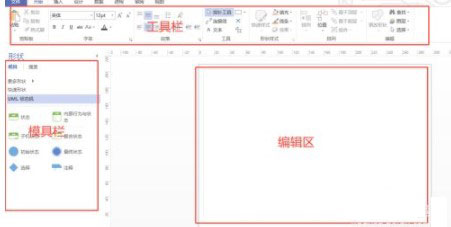
4、模具区里的素材可以直接拖到编辑区。现在将一个圆形拖到编辑区。
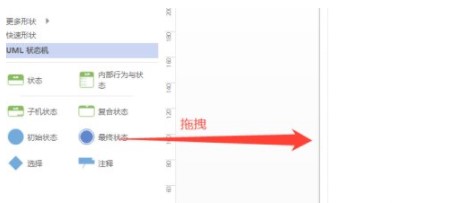
5、点击拖动边框,调整图形大小。

6、在工具栏【开始】区,选择样式,修改线条,填充。
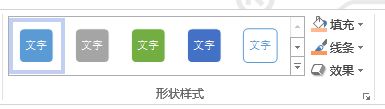
7、双击图形,命名【开始】。
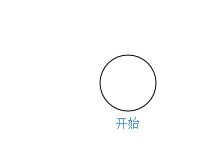
8、将图形复制一个重命名为【结束】
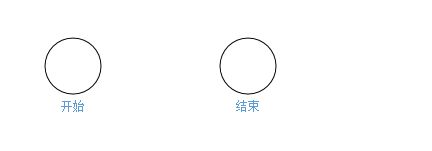
9、工具栏,开始 - 连接线。将【开始】和【结束】两个图形连接。

10、ctr+a 选中所有文字,在工具栏【开始】内调整字体大小、颜色。
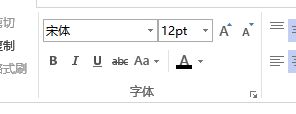
11、完成后保存,点工具栏【文件】。
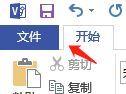
12、点另存为,选择存储位置。
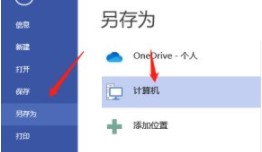
13、选择文件格式,点确定。
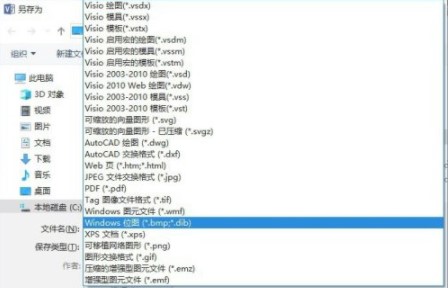
软件特色
1、可视化
2、信息集成
3、保持图表数据更新
4、复杂数据可视化处理和操作
5、数据透视关系图
6、更快速连接并创建图表
7、交流复杂信息
8、图表外观更专业,传达信息更有效
9、图表交流与共享
其它版本下载
-
查看详情
visio2021专业版 v16.0.14326.20454
 4.34G
4.34G
-
查看详情
office visio2016专业版32位64位 v16.0.4266.1003中文版
 2.37G
2.37G
-
查看详情
visio2021中文破解版 v16.0.14326.20454
 4.34G
4.34G
-
查看详情
visio2016永久破解版 v16.0.4266.1003中文版
 2.37G
2.37G
-
查看详情
microsoft visio 2013专业版 32&64批量授权版
 904.56M
904.56M
-
查看详情
microsoft visio 2007简体中文版 含产品密钥
 374.51M
374.51M
-
查看详情
microsoft visio 2024专业版
 5.21G
5.21G
-
查看详情
microsoft visio 2010简体中文版 含密钥
 562.04M
562.04M
-
查看详情
microsoft visio 2019专业版 含激活工具
 3.28G
3.28G
-
查看详情
microsoft visio2019破解版 含永久激活工具
 3.28G
3.28G
发表评论
1人参与,1条评论- 第1楼江苏省移动数据上网公共出口网友发表于: 2023-06-12 08:51:13
- 厉害了老铁,终于被我找到了,功夫不负有心人啊~0盖楼(回复)
软件排行榜
- 1xmind思维导图破解版 v25.01.01061中文版
- 2visio2021中文破解版 v16.0.14326.20454
- 3Office2021永久激活版 v16.0.14326.20454附安装教程
- 4office 2003免费完整版 sp3官方简体中文版
- 5office2016 64位破解版 附永久激活安装教程
- 6wps office2019专业版 v11.8.2.8053
- 7office2024专业增强版 v16.0.17102.20000
- 8office tool plus最新版 v10.20.15.0 32位64位中文版
- 9方方格子excel工具箱破解版 V3.6.0.0
- 10亿图图示破解版 v14.2.2.1269
热门推荐
 PoloMeeting视频会议系统软件 v7.2689.13M / 简体中文
PoloMeeting视频会议系统软件 v7.2689.13M / 简体中文 263云播电脑版 v2.6.15.1136156.82M / 简体中文
263云播电脑版 v2.6.15.1136156.82M / 简体中文 小米办公电脑版 v7.18.5264.33M / 简体中文
小米办公电脑版 v7.18.5264.33M / 简体中文 visio2016永久破解版 v16.0.4266.1003中文版2.37G / 简体中文
visio2016永久破解版 v16.0.4266.1003中文版2.37G / 简体中文 金山wpsoffice电脑版 v12.1.0.20305251.8M / 简体中文
金山wpsoffice电脑版 v12.1.0.20305251.8M / 简体中文 阿里钉钉电脑版 v7.6.45pc版2.11M / 简体中文
阿里钉钉电脑版 v7.6.45pc版2.11M / 简体中文 xmind思维导图电脑版 v25.01.01061157.62M / 简体中文
xmind思维导图电脑版 v25.01.01061157.62M / 简体中文 皖政通电脑版 v1.1.0官方版239.61M / 简体中文
皖政通电脑版 v1.1.0官方版239.61M / 简体中文 360办公助手电脑版 v3.0.0.2010官方版17.48M / 简体中文
360办公助手电脑版 v3.0.0.2010官方版17.48M / 简体中文 边写边搜电脑版 v1.1.4官方版63.83M / 简体中文
边写边搜电脑版 v1.1.4官方版63.83M / 简体中文



 PoloMeeting视频会议系统软件 v7.26
PoloMeeting视频会议系统软件 v7.26 263云播电脑版 v2.6.15.1136
263云播电脑版 v2.6.15.1136 小米办公电脑版 v7.18.5
小米办公电脑版 v7.18.5 visio2016永久破解版 v16.0.4266.1003中文版
visio2016永久破解版 v16.0.4266.1003中文版 金山wpsoffice电脑版 v12.1.0.20305
金山wpsoffice电脑版 v12.1.0.20305 阿里钉钉电脑版 v7.6.45pc版
阿里钉钉电脑版 v7.6.45pc版 xmind思维导图电脑版 v25.01.01061
xmind思维导图电脑版 v25.01.01061 皖政通电脑版 v1.1.0官方版
皖政通电脑版 v1.1.0官方版 360办公助手电脑版 v3.0.0.2010官方版
360办公助手电脑版 v3.0.0.2010官方版 边写边搜电脑版 v1.1.4官方版
边写边搜电脑版 v1.1.4官方版 赣公网安备36010602000168号,版权投诉请发邮件到ddooocom#126.com(请将#换成@),我们会尽快处理
赣公网安备36010602000168号,版权投诉请发邮件到ddooocom#126.com(请将#换成@),我们会尽快处理